要更换vscode文件图标主题,首先安装并启用喜欢的图标主题。具体步骤:1. 打开扩展面板搜索“icon theme”,选择如“material icon theme”或“vscode great icons”进行安装;2. 安装完成后通过命令面板(ctrl+shift+p)输入“preferences: file icon theme”选择并启用该主题;3. 若图标未生效,可尝试重启vscode、清除缓存(developer: reload window)、检查主题设置、卸载重装主题或更换其他主题;4. 如需自定义图标主题,可在settings.json中配置“material-icon-theme.files.associations”添加个性化图标关联;5. 选择图标主题时应根据个人喜好、清晰度、兼容性及功能性综合考虑,多尝试不同主题以找到最适合自己的选项,从而提升编码体验与界面美观度。
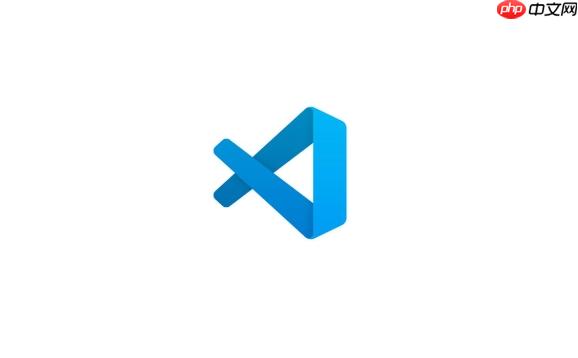
Vscode设置文件图标,其实就是更换图标主题,让你的编辑器界面更具个性化。方法很简单,只需要安装并启用你喜欢的图标主题即可。
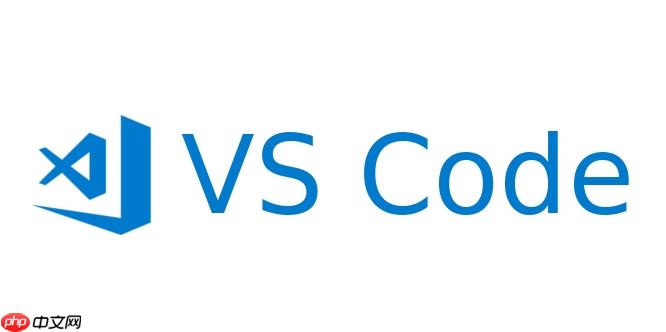
更换Vscode文件图标主题,让你的代码世界焕然一新!
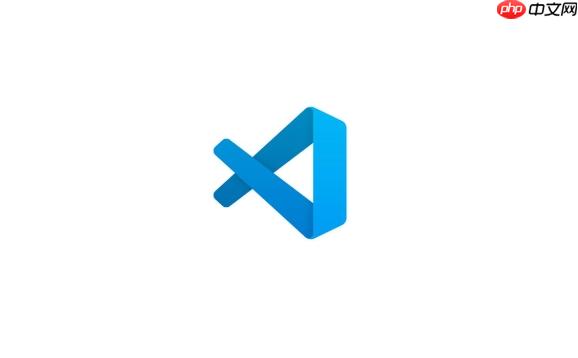
安装图标主题,就像给你的Vscode穿新衣服。打开Vscode,点击左侧的扩展按钮(或者按下 Ctrl+Shift+X),在搜索框中输入 "icon theme",你会看到各种各样的图标主题。选择一个你喜欢的,比如 "Material Icon Theme" 或者 "VSCode Great Icons",点击 "安装" 按钮。安装完成后,Vscode会提示你启用该主题。
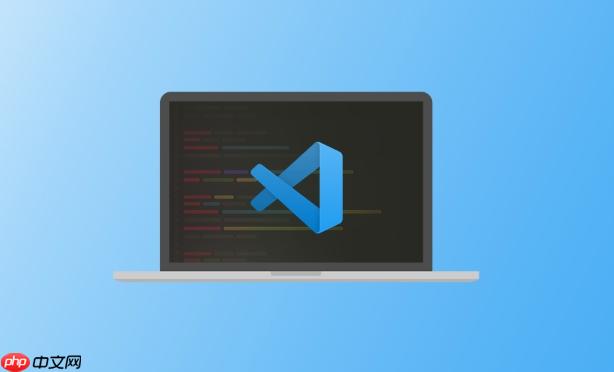
安装完图标主题后,你需要手动启用它。按下 Ctrl+Shift+P,打开命令面板,输入 "Preferences: File Icon Theme",然后选择你刚刚安装的图标主题。Vscode会自动应用新的图标,你会发现文件和文件夹的图标都变了,是不是感觉更舒服了?
有时候,安装了图标主题,但是Vscode并没有正确应用。这可能是因为Vscode缓存的问题,或者主题本身存在一些兼容性问题。可以尝试以下方法:
如果你对现有的图标主题不满意,或者想要更个性化的图标,可以尝试自定义图标主题。这需要你对Vscode的配置有一定的了解。
安装 "Material Icon Theme" 插件: 这个插件提供了自定义图标的功能。
打开设置: 点击 "文件" -> "首选项" -> "设置",或者按下 Ctrl+, 打开设置。
搜索 "material-icon-theme.files.associations": 在设置中搜索这个选项,然后点击 "编辑 in settings.json"。
添加自定义图标: 在 settings.json 文件中,你可以添加自定义的文件类型和对应的图标。例如,如果你想为 .myext 文件类型添加一个自定义图标,可以这样写:
"material-icon-theme.files.associations": {
"*.myext": "your-custom-icon"
}这里的 "your-custom-icon" 是你想要使用的图标的名称。你需要找到对应的图标文件,并将其放置在 Vscode 的用户数据目录下。具体路径可以参考 "Material Icon Theme" 插件的文档。
选择图标主题,就像选择衣服一样,适合自己的才是最好的。可以考虑以下几个因素:
多尝试不同的图标主题,找到最适合自己的那一个,让你的Vscode更加个性化,提升你的编码体验。
以上就是Vscode如何设置文件图标?Vscode图标主题更换指南详解的详细内容,更多请关注php中文网其它相关文章!

每个人都需要一台速度更快、更稳定的 PC。随着时间的推移,垃圾文件、旧注册表数据和不必要的后台进程会占用资源并降低性能。幸运的是,许多工具可以让 Windows 保持平稳运行。

Copyright 2014-2025 https://www.php.cn/ All Rights Reserved | php.cn | 湘ICP备2023035733号